Εισαγάγετε σύμβολα σημάδι επιλογής -- επίσης γνωστά ως τικ -- στα έγγραφά σας στο Microsoft Word. είναι ιδιαίτερα χρήσιμα εάν τα έγγραφα περιέχουν λίστες στοιχείων ή χαρακτηριστικών προϊόντων. Για να εισαγάγετε διάφορους τύπους κρότωνες, χρησιμοποιήστε το Σύμβολο εργαλείο ή τους Alt κωδικοί.
Υπόδειξη
Για εισαγωγή πλαίσια ελέγχου με δυνατότητα κλικ στο Microsoft Word, χρησιμοποιήστε τα στοιχεία ελέγχου περιεχομένου από τη γραμμή εργαλείων για προγραμματιστές.
Βήμα 1
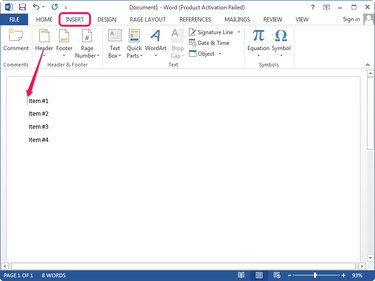
Πίστωση εικόνας: Η εικόνα είναι ευγενική προσφορά της Microsoft
Ανοίξτε το έγγραφο στο Microsoft Word, τοποθετήστε το σημείο εισαγωγής και, στη συνέχεια, μεταβείτε στο Εισάγετε αυτί.
Το βίντεο της ημέρας
Βήμα 2
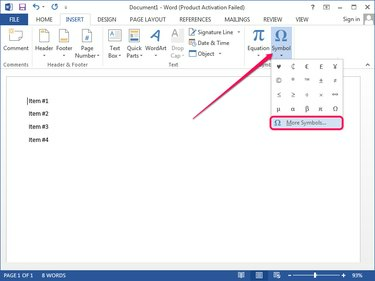
Πίστωση εικόνας: Η εικόνα είναι ευγενική προσφορά της Microsoft
Κάντε κλικ στο Σύμβολο κουμπί στην ομάδα Σύμβολα και επιλέξτε Περισσότερα σύμβολα από το μενού για να εμφανιστεί το παράθυρο Σύμβολο.
Βήμα 3
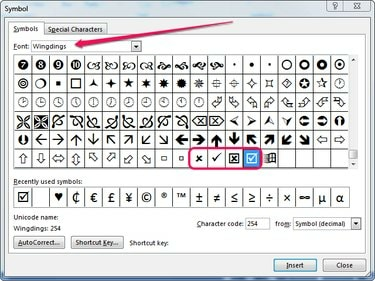
Πίστωση εικόνας: Η εικόνα είναι ευγενική προσφορά της Microsoft
Επιλέγω Φτερά από το Γραμματοσειρά αναπτυσσόμενο πλαίσιο και, στη συνέχεια, κάντε κύλιση στο κάτω μέρος της λίστας συμβόλων. Επιλέξτε ένα από τα τέσσερα τικ και μετά κάντε κλικ στο
Εισάγετε κουμπί για να το εισαγάγετε στο έγγραφο.Υπόδειξη
- Τοποθετήστε όσα τσιμπούρια χρειάζεστε. Απλώς κάντε κλικ Εισάγετε και πάλι για να εισαγάγετε ένα νέο σύμβολο.
- Αλλάξτε τη θέση του σημείου εισαγωγής στο έγγραφο όσο είναι ανοιχτό το παράθυρο Σύμβολο και, στη συνέχεια, εισαγάγετε τα σύμβολα όπου τα χρειάζεστε.
Βήμα 4
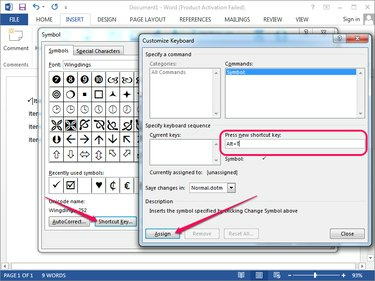
Πίστωση εικόνας: Η εικόνα είναι ευγενική προσφορά της Microsoft
Για να δημιουργήσετε ένα νέο πλήκτρο συντόμευσης, επιλέξτε το τικ στο παράθυρο Σύμβολο και κάντε κλικ στο Πλήκτρο συντόμευσης κουμπί για να εμφανιστεί το παράθυρο διαλόγου Προσαρμογή πληκτρολογίου.
Κάντε κλικ στο εσωτερικό του Πατήστε Νέο πλήκτρο συντόμευσης πεδίο και μετά πατήστε το πλήκτρο συντόμευσης που θέλετε να χρησιμοποιήσετε -- Alt-T για παράδειγμα. Κάντε κλικ Αναθέτω για να αντιστοιχίσετε τη συντόμευση στο σύμβολο.
Χρησιμοποιώντας τους κωδικούς Alt
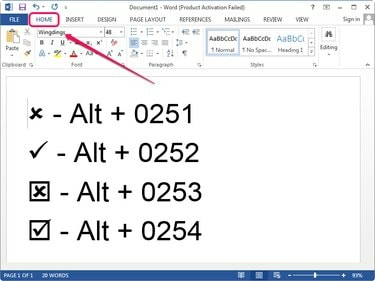
Πίστωση εικόνας: Η εικόνα είναι ευγενική προσφορά της Microsoft
Επιλέξτε την καρτέλα Αρχική σελίδα και αλλάξτε τη γραμματοσειρά σε Φτερά στην ομάδα γραμματοσειρών. Για να χρησιμοποιήσετε κωδικούς Alt, πρέπει να χρησιμοποιήσετε το αριθμητικό πληκτρολόγιο στο πληκτρολόγιό σας.
Τοποθετήστε το σημείο εισαγωγής κάπου στο έγγραφο, κρατήστε το Alt, πατήστε 0252 στο αριθμητικό πληκτρολόγιο και αφήστε το Alt κλειδί για να κάνετε ένα σημάδι επιλογής. Για να δημιουργήσετε ένα σημάδι x, πατήστε 0251. Για να δημιουργήσετε ένα σημάδι επιλογής ή ένα σημάδι x μέσα σε ένα μαύρο πλαίσιο, πατήστε 0254 ή 0253, αντίστοιχα.



